Dual Monitor-hulpmiddelen, in plaats van een toepassing, lijkt meer op eenpakket met vier opensource-tools om de multi-monitor-instellingen te beheren. Omdat gebruikers met een dubbele monitor meer upgraden naar Windows 7, vanwege het feit dat het geweldige ingebouwde opties biedt om te sporten en meerdere monitoren te beheren. Het Dual Monitor Tools-pakket is handig omdat het de ingebouwde functies van Windows 7 effectief aanvult en de bron vrij efficiënt gebruikt.
Het Dual Monitor Tools-pakket bevat 4 geweldige tools;
- Wisselscherm
- Dubbele achtergrond
- DisMon
- Dual Snap
Elke tool biedt afzonderlijke functionaliteit, laten we eens kijken naar de functies die deze tools bieden;
Wisselscherm
Deze tool is handig als dat nodig isbewerkingen uitvoeren zoals; verplaatsen van de actieve applicatie naar de volgende monitor, minimaliseren / maximaliseren van alle applicatiesvensters, roteren van de inhoud van alle monitoren, etc. Als u echter Windows 7 gebruikt, kunt u nog steeds applicatiesvensters manipuleren met behulp van Win + Shift + <cursortoetsen> combinatie.
Als u beperkingen voor muisbewegingen moet toepassentussen verschillende monitoren, kan deze applicatie het gemakkelijk doen. Meer toevoegen, alle opties die het inkapselt, kunnen eenvoudig worden geconfigureerd met een door de gebruiker geconfigureerde sneltoets. Nadat het is gestart, kunt u sneltoetsinstellingen samen met meerdere opties configureren door erop te dubbelklikken op het pictogram in het systeemvak.

Dubbele achtergrond
Om elke monitor met verschillende achtergronden te versieren,geef Dual Wallpaper-tool een kans. Hiermee kan de gebruiker op elke monitor een andere achtergrond instellen. U kunt het behang echter ook gemakkelijk over alle monitoren verspreiden. Afgezien hiervan kunt u eenvoudig behanginstellingen aanpassen door te configureren Afbeelding verplaatsen & Zoom afbeelding opties.
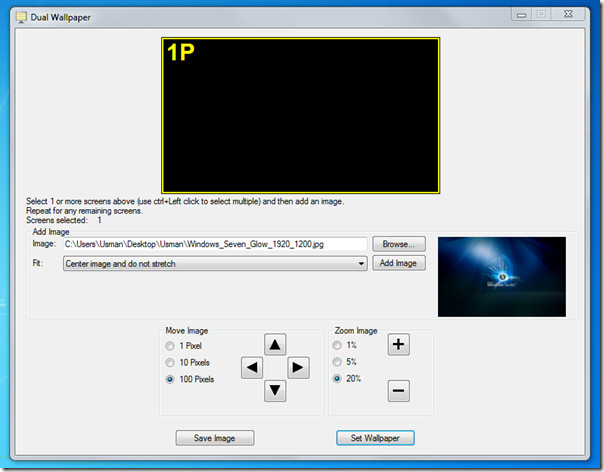
DisMon
Voor alle applicaties en vooral gamesdie geen scrollmogelijkheden heeft, kunt u DisMon gebruiken om mee om te gaan. Zoals de naam al aangeeft, kunt u andere monitors uitschakelen om de toepassing te gebruiken of een game exclusief op één monitor spelen. U kunt dit echter handmatig doen door de monitors fysiek te verwijderen, maar deze tool keert automatisch de multi-monitorconfiguratie terug wanneer de toepassing wordt afgesloten.
Dual Snap
Dit kleine maar uiterst krachtige hulpmiddel komt binnenhandig wanneer u een screenshot moet maken op de primaire monitor en deze wilt weergeven op secundaire monitoren. Start gewoon de applicatie en deze zit in het systeemvak, klik met de rechtermuisknop op de applicatie en klik op Snap! om er een te nemen. U kunt zoveel snapshots (screenshots) maken als u wilt.
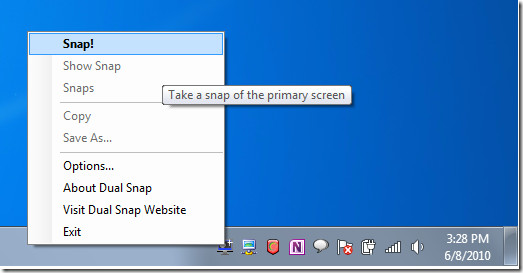
U kunt ook alle snaps bekijken die in de huidige sessie zijn gemaakt.

Deze hulpprogramma's werken op Windows XP, Windows Vista en Windows 7. Tests werden uitgevoerd op een systeem met Windows 7 32-bit OS.
Download Dual Monitor Tools













Comments